 |
Cách chặn số lạ bất kỳ trên điện thoại iPhone dễ dàng
Bạn đang cảm thấy nhận cuộc gọi từ số lạ không mong muốn có thể gây phiền toái và làm gián đoạn công việc. Bạn có thể chặn số lạ trên iPhone để tránh bị làm phiền theo các bước hướng dẫn dưới đây.
Hướng dẫn chặn số lạ trên iPhone iOS 7 hoặc iOS 8 nhanh chóng
Để chặn số lạ trên iPhone sử dụng iOS 7 hoặc iOS 8, bạn có thể thực hiện theo các bước dưới đây. Phương pháp này giúp ngăn chặn cuộc gọi, tin nhắn, và FaceTime từ những số không mong muốn. Có 2 cách để thực hiện: chặn từ Cài đặt và chặn trong phần Cuộc gọi gần đây.
Cách 1: Chặn từ Cài đặt điện thoại
Bước 1: Đầu tiên, các bạn hãy mở ứng dụng Cài đặt trên iPhone.
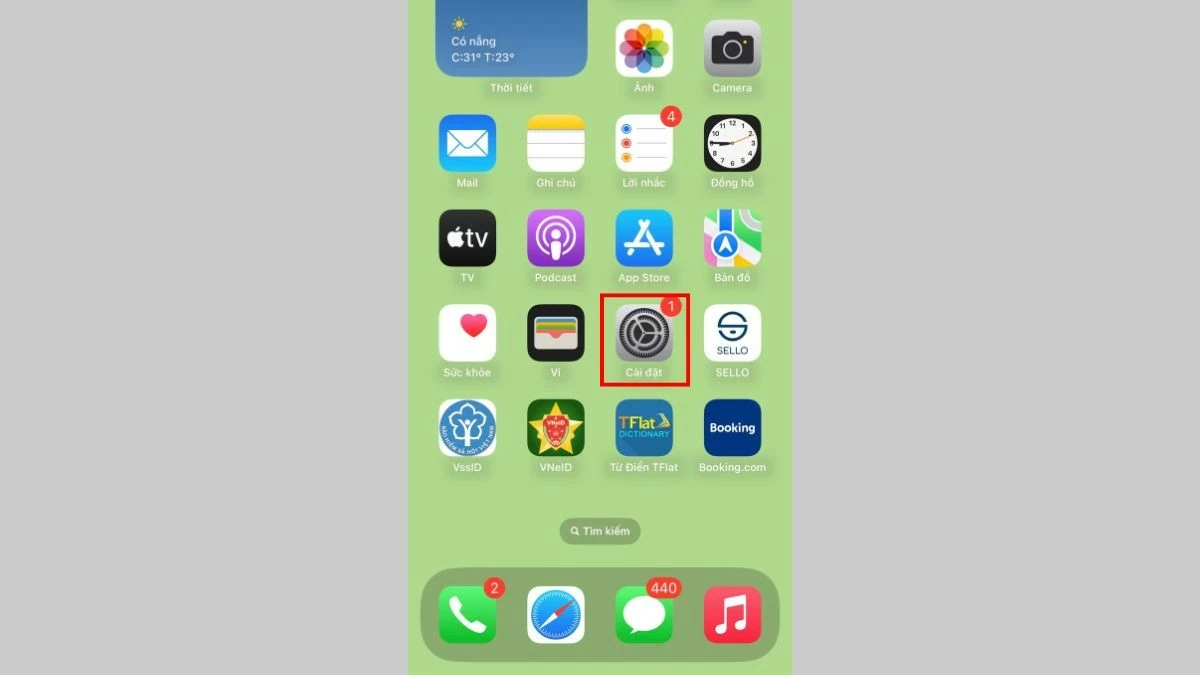 |
Bước 2: Chọn mục "Điện thoại", sau đó vào "Liên hệ bị chặn".
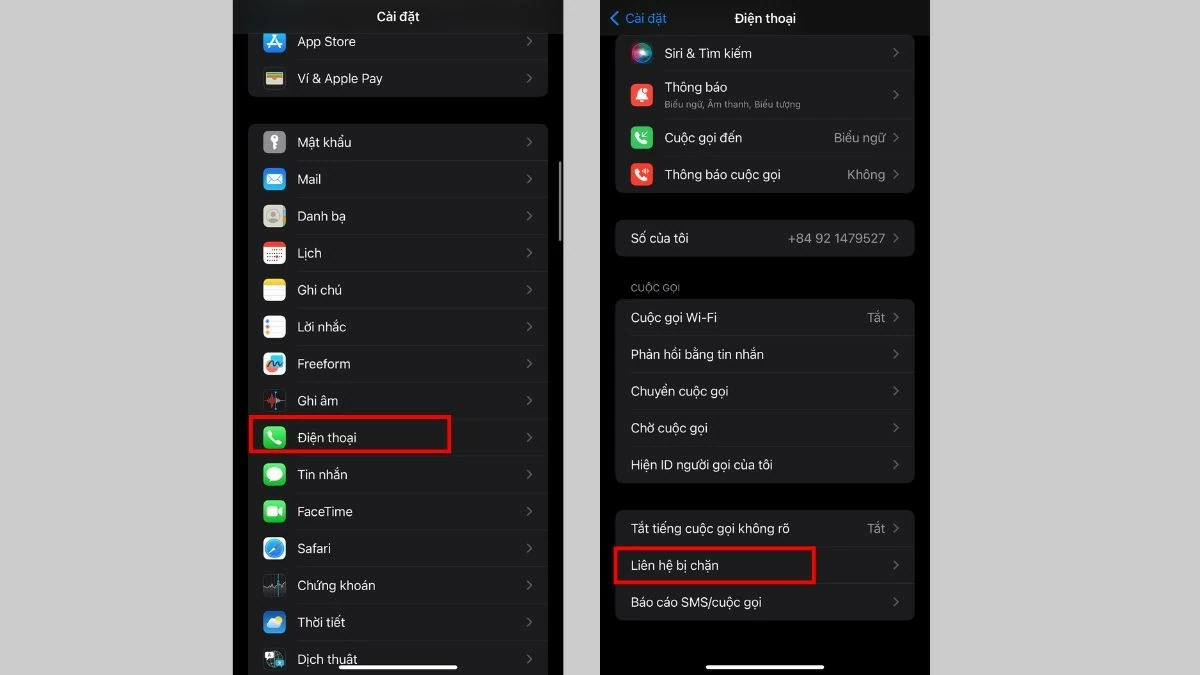 |
Bước 3: Nhấn vào "Thêm mới" và nhập số điện thoại bạn muốn chặn. Các bạn cũng có thể chọn số từ danh bạ, nhật ký cuộc gọi hoặc tin nhắn để hoàn tất việc chặn số lạ trên iPhone.
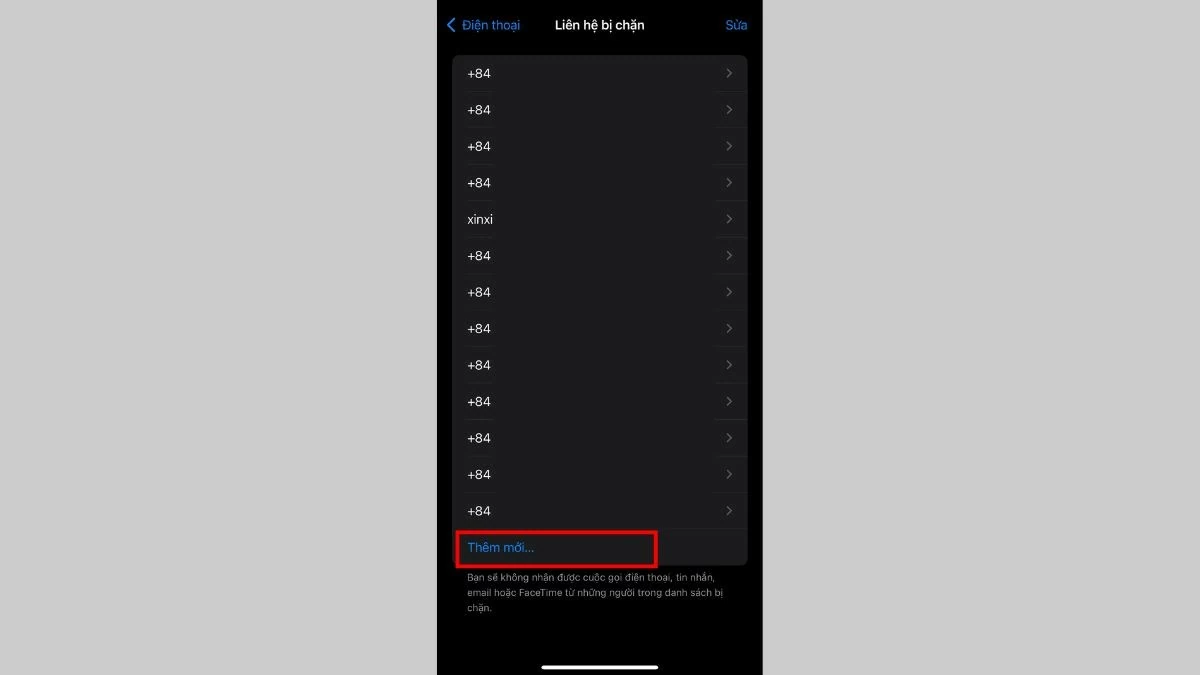 |
Cách 2: Chặn trực tiếp từ cuộc gọi gần đây hoặc tin nhắn
Bước 1: Mở ứng dụng Điện thoại và chọn mục "Gần đây" để xem danh sách cuộc gọi, hoặc mở ứng dụng Tin nhắn.
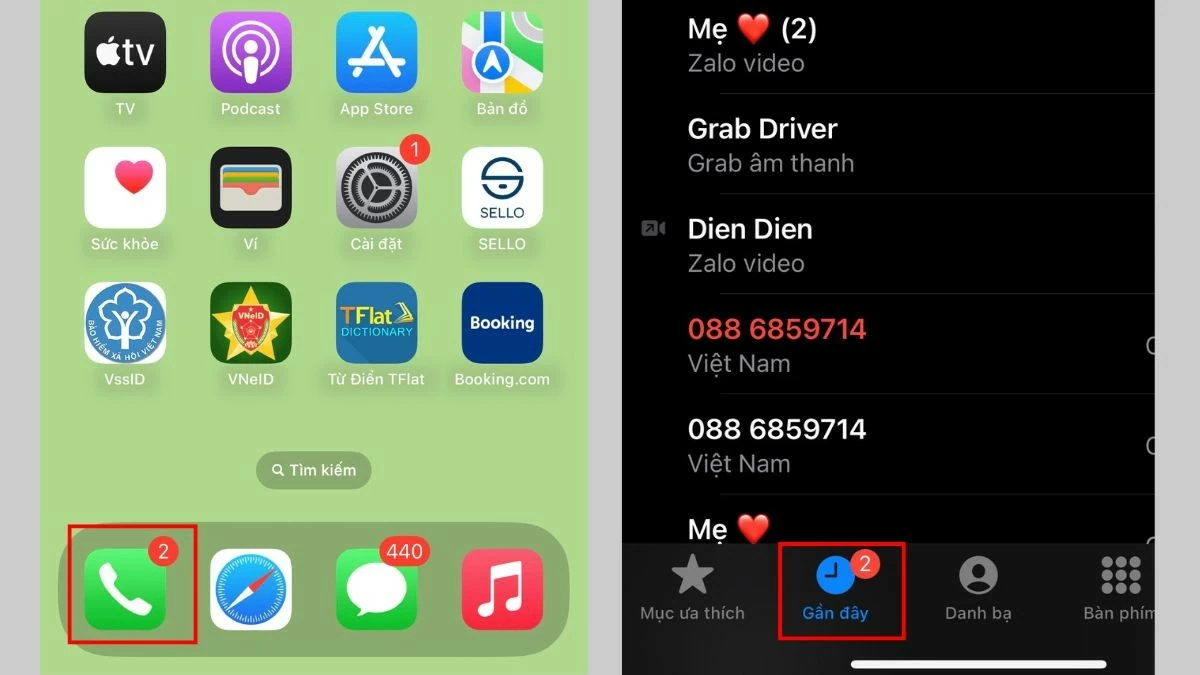 |
Bước 2: Nhấn vào biểu tượng "i" để xem thông tin số liên lạc và tiến hành chặn số lạ trên iPhone.
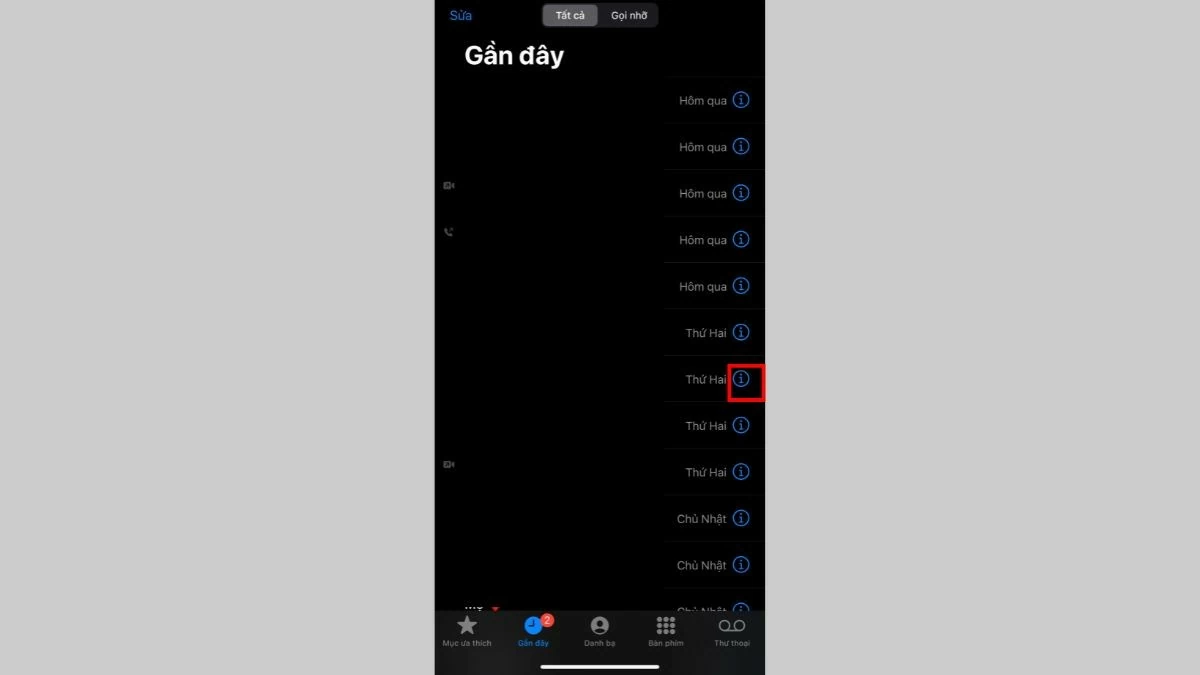 |
Bước 3: Cuộn xuống dưới cùng và chọn "Chặn liên lạc này".
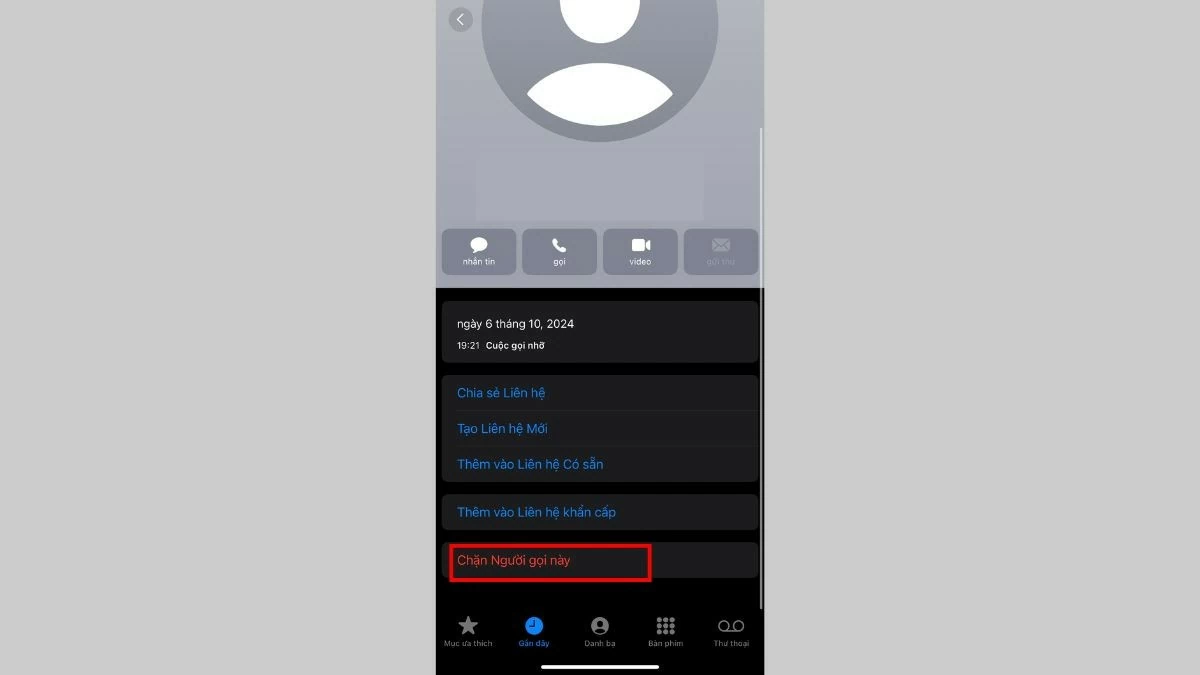 |
Hướng dẫn chặn số lạ trên iPhone từ iOS 10 trở lên đơn giản
Chặn số điện thoại không mong muốn giúp bạn tránh các cuộc gọi quấy rối và tin nhắn rác, đồng thời bảo vệ sự riêng tư của mình. Dưới đây là các bước chặn số lạ trên iPhone chạy iOS 10 trở lên.
Cách 1: Chặn từ danh bạ điện thoại
Bước 1: Trước hết, hãy mở ứng dụng Điện thoại trên màn hình chính iPhone.
Bước 2: Kiểm tra danh sách cuộc gọi gần đây và nhấn vào biểu tượng "i" bên cạnh số điện thoại lạ.
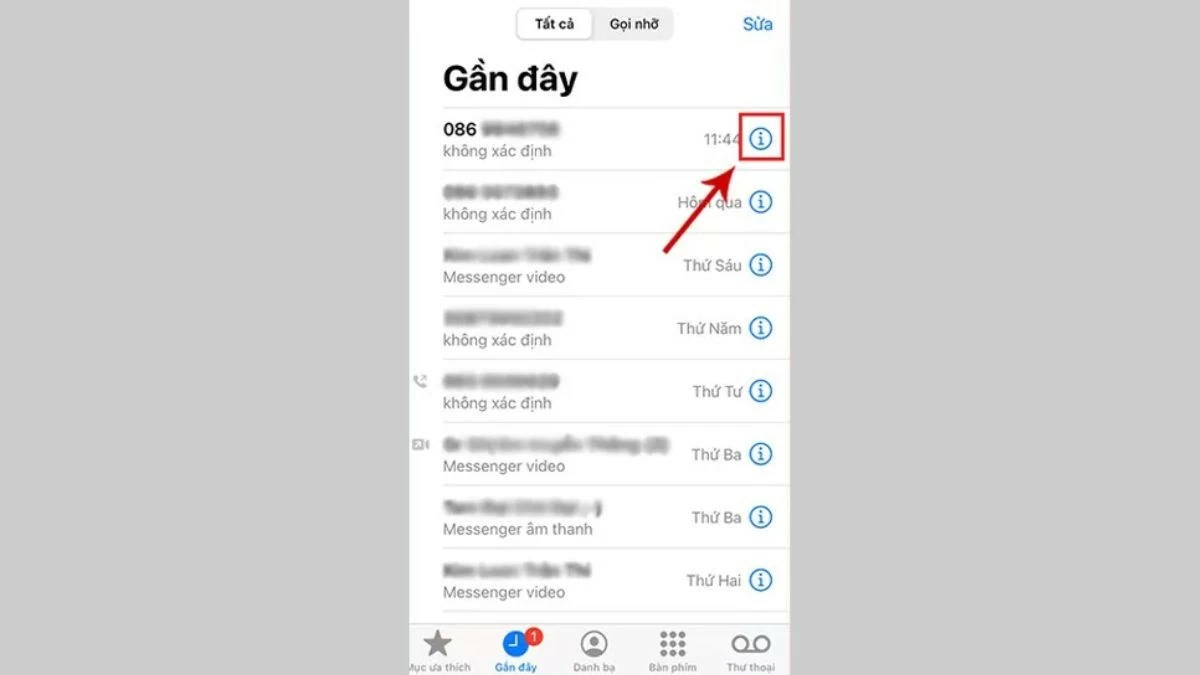 |
Bước 3: Nhấn vào "Chặn cuộc gọi này" để hoàn tất việc chặn số lạ.
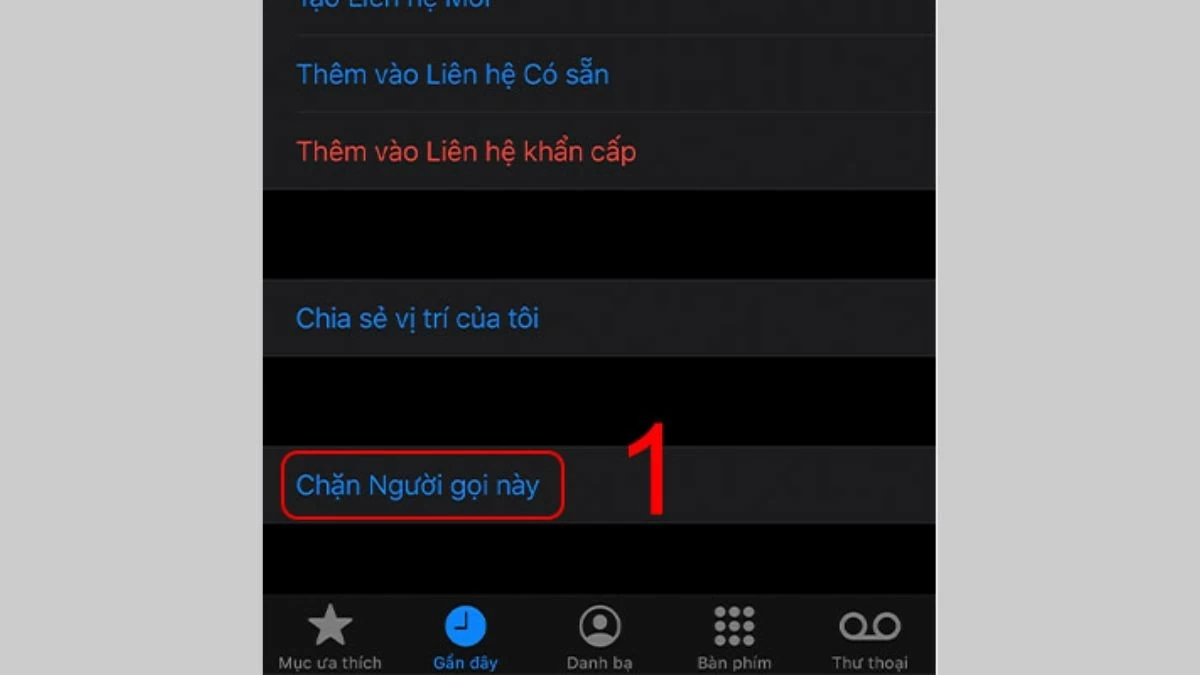 |
Bước 4: Chọn "Chặn liên hệ" để xác nhận việc chặn số lạ trên iPhone. Sau khi hoàn tất, số điện thoại này sẽ không thể gọi, nhắn tin hoặc liên lạc qua FaceTime với bạn nữa.
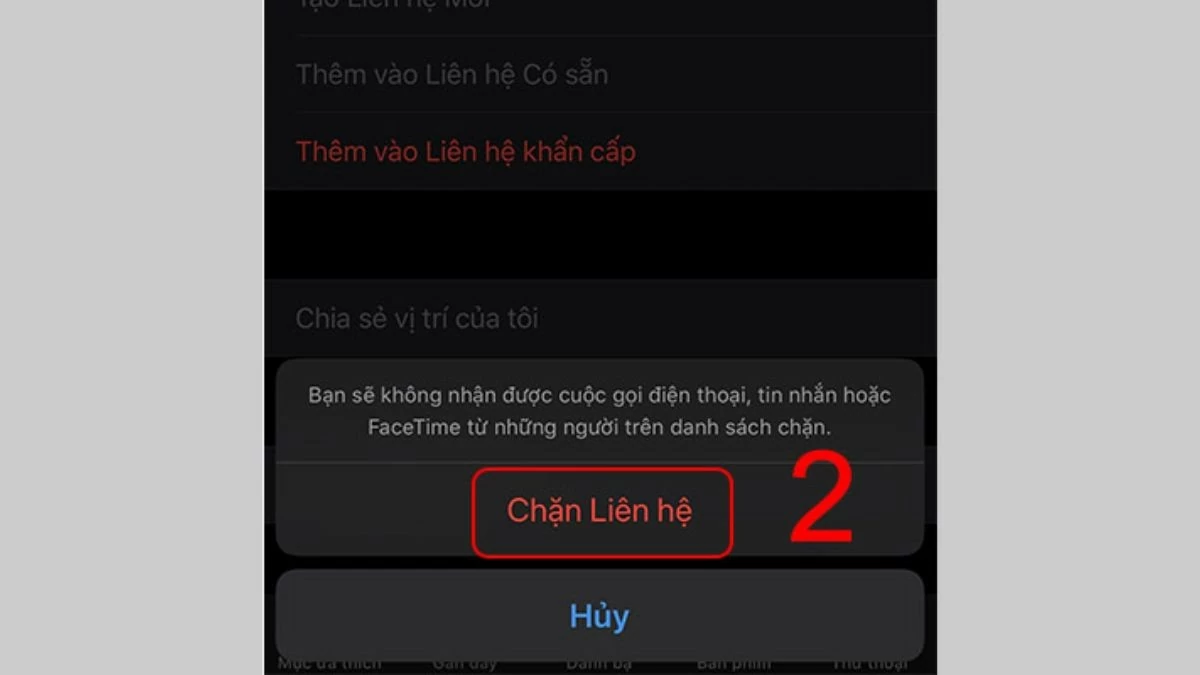 |
Cách 2: Sử dụng tính năng Silence Unknown Callers hiệu quả
Tính năng Silence Unknown Callers (Tắt tiếng cuộc gọi không xác định) có sẵn từ iOS 13 trở lên. Để chặn số lạ trên iPhone bằng tính năng này, làm theo các bước sau:
Bước 1: Đầu tiên, các bạn hãy tiến hành mở "Cài đặt" trên màn hình chính.
Bước 2: Cuộn xuống và chọn "Không làm phiền".
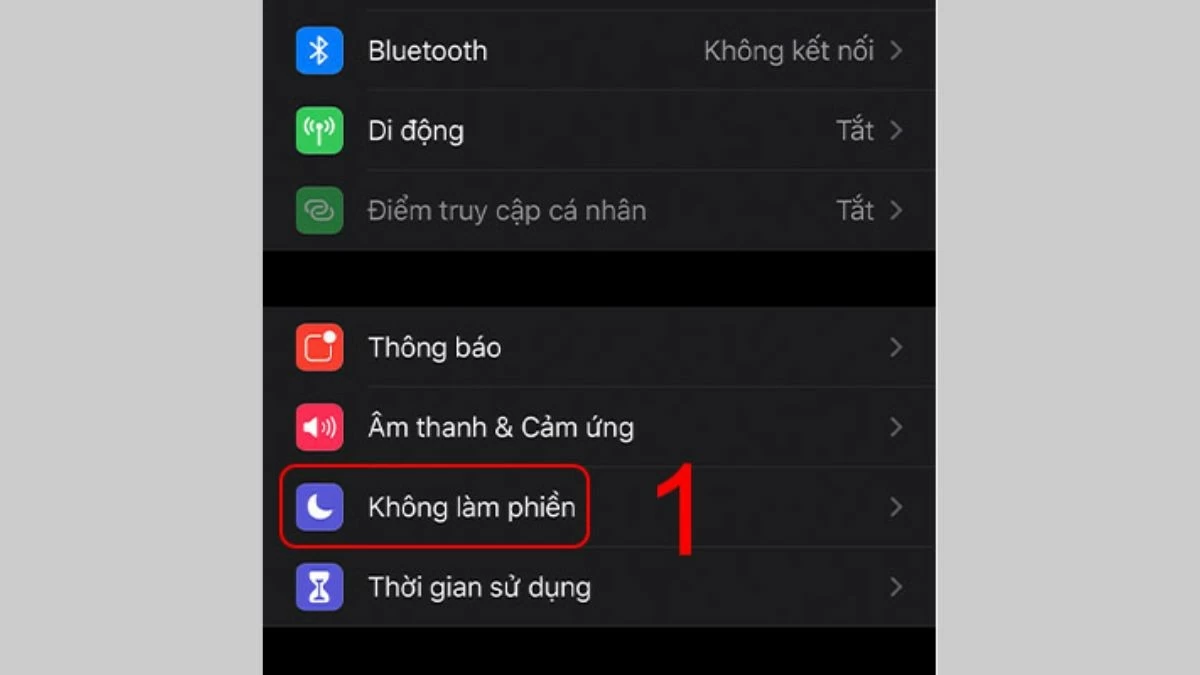 |
Bước 3: Nhấn vào mục "Cuộc gọi được phép".
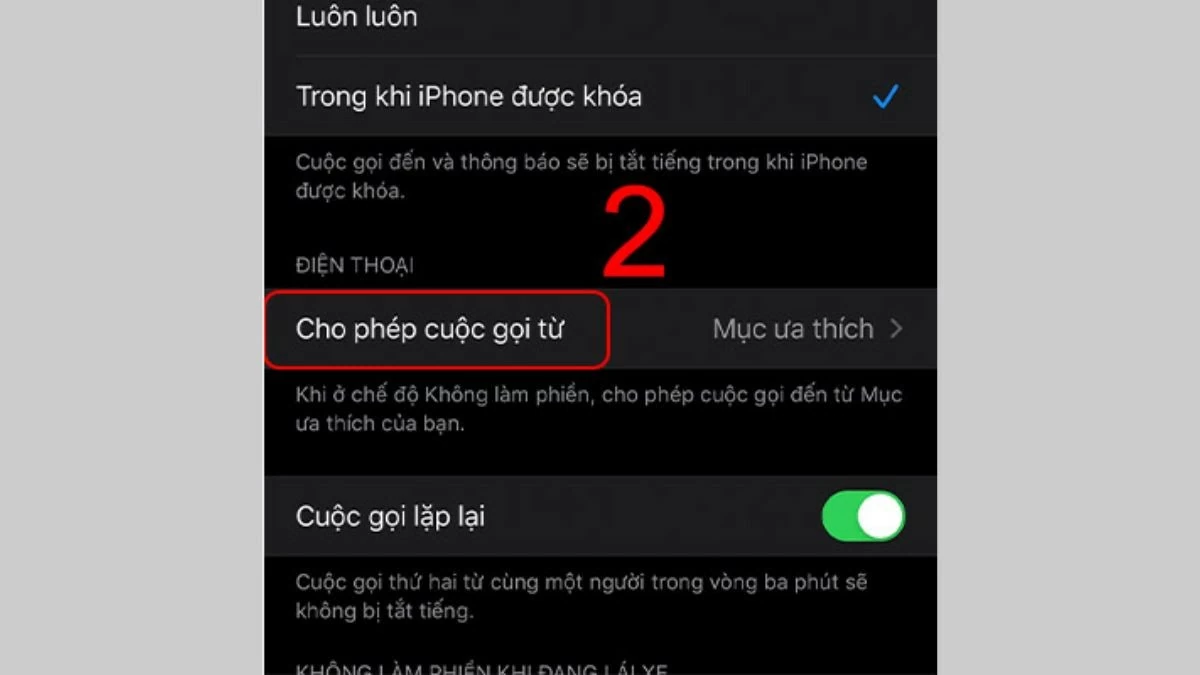 |
Bước 4: Sau đó, chọn "Tất cả liên hệ" để chỉ nhận cuộc gọi từ các số trong danh bạ của bạn.
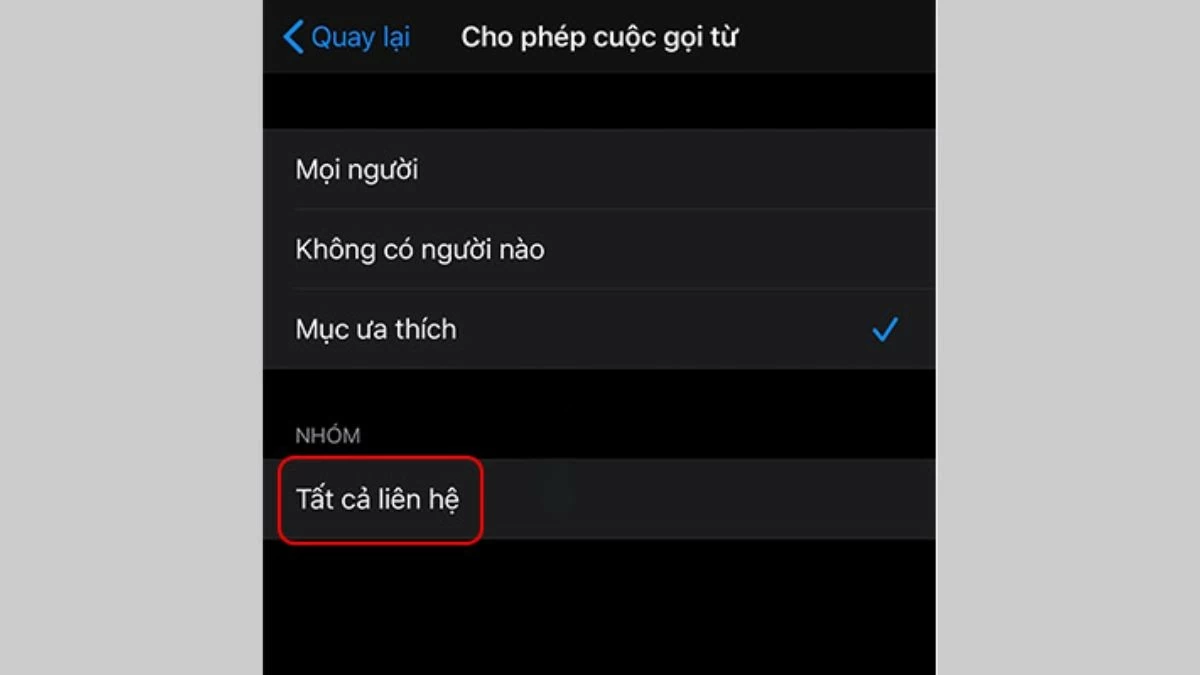 |
Bước 5: Bật chế độ “Không làm phiền” bằng cách nhấn vào biểu tượng vầng trăng khuyết. Khi tính năng này được kích hoạt, mọi cuộc gọi từ số lạ ngoài danh bạ sẽ bị chặn và không hiển thị thông báo. Chỉ với vài thao tác, bạn đã hoàn tất việc chặn số lạ trên iPhone một cách dễ dàng.
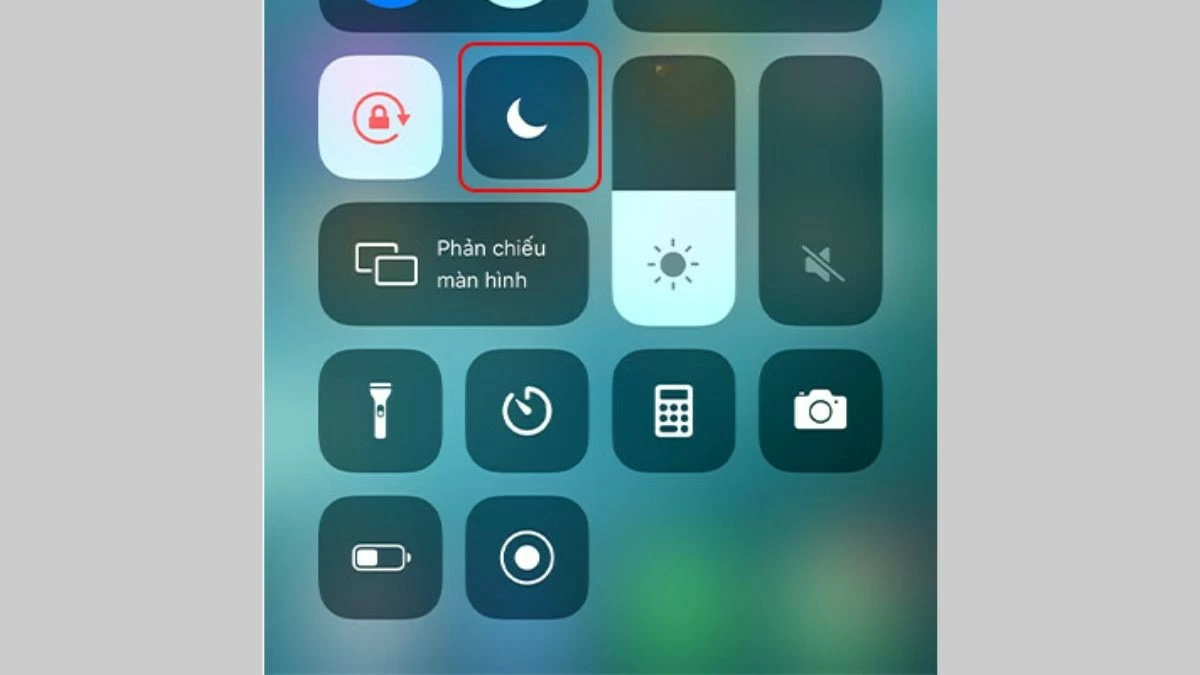 |
Cách dùng ứng dụng Chống làm phiền của Viettel chặn số lạ trên iPhone
Ứng dụng "Chống làm phiền" của Viettel là công cụ hữu ích giúp bạn dễ dàng chặn số lạ trên iPhone. Dưới đây là hướng dẫn chi tiết, như sau:
Bước 1: Mở App Store trên iPhone và tìm kiếm ứng dụng "Chống làm phiền" của Viettel, sau đó tải về.
Bước 2: Mở ứng dụng và nhập số điện thoại Viettel của bạn. Sau đó, bấm "Lấy mã". Mã xác thực sẽ được gửi về số điện thoại đã đăng ký, bạn chỉ cần nhập mã vào ứng dụng để hoàn tất đăng nhập.
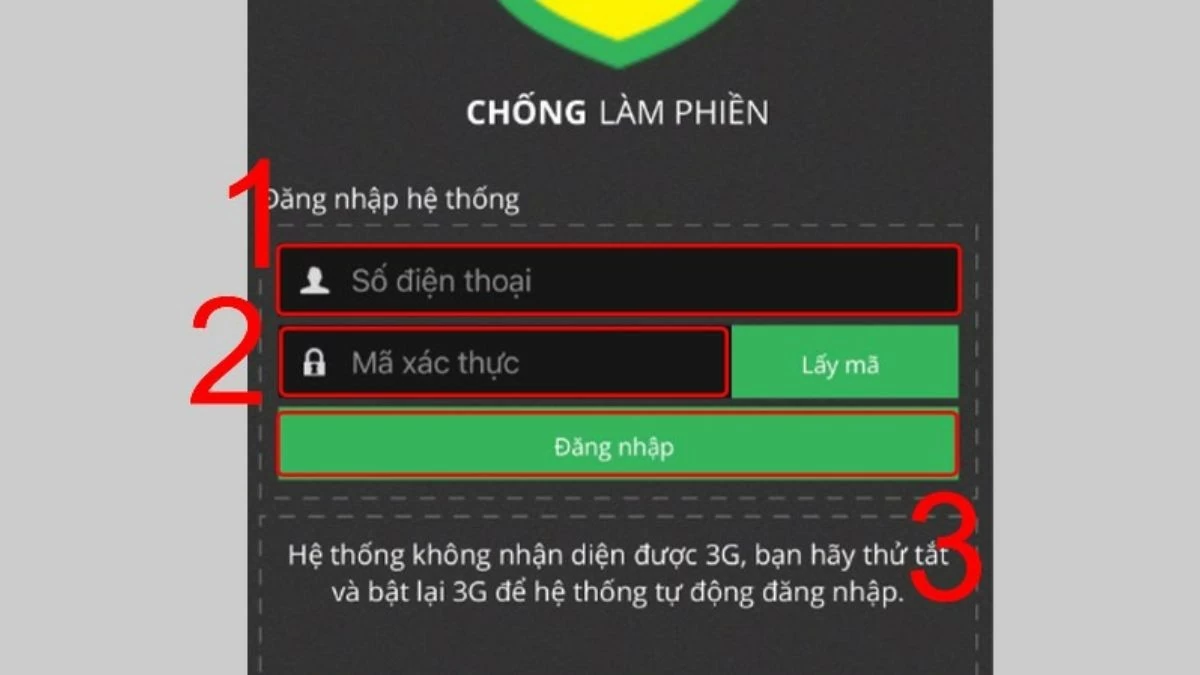 |
Bước 3: Tiếp theo, bạn hãy nhấn vào “Đăng ký” để kích hoạt dịch vụ. Để quá trình đăng ký thành công, hãy chắc chắn rằng bạn đã tắt kết nối Wi-Fi và bật dữ liệu di động 3G/4G trên iPhone của mình.
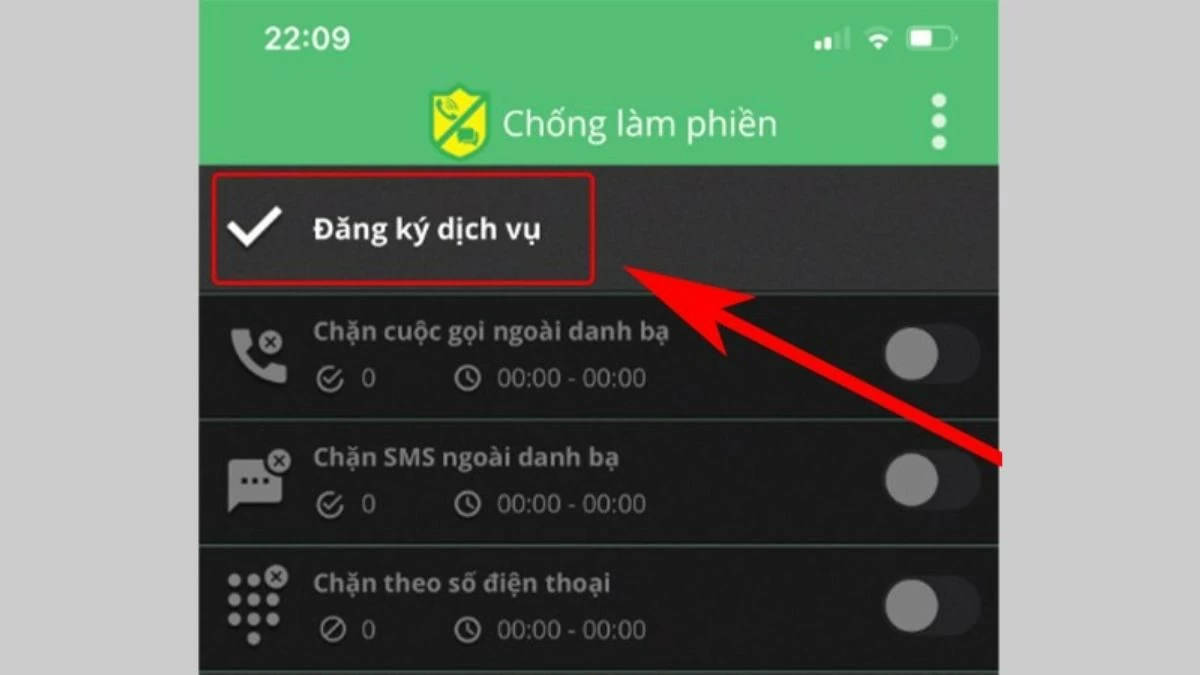 |
Bước 4: Sau khi đăng ký thành công, bạn có thể kích hoạt tính năng “Chặn cuộc gọi ngoài danh bạ”. Tính năng này sẽ tự động chặn các cuộc gọi từ số lạ, không có trong danh bạ của bạn, giúp bạn tránh bị quấy rối.
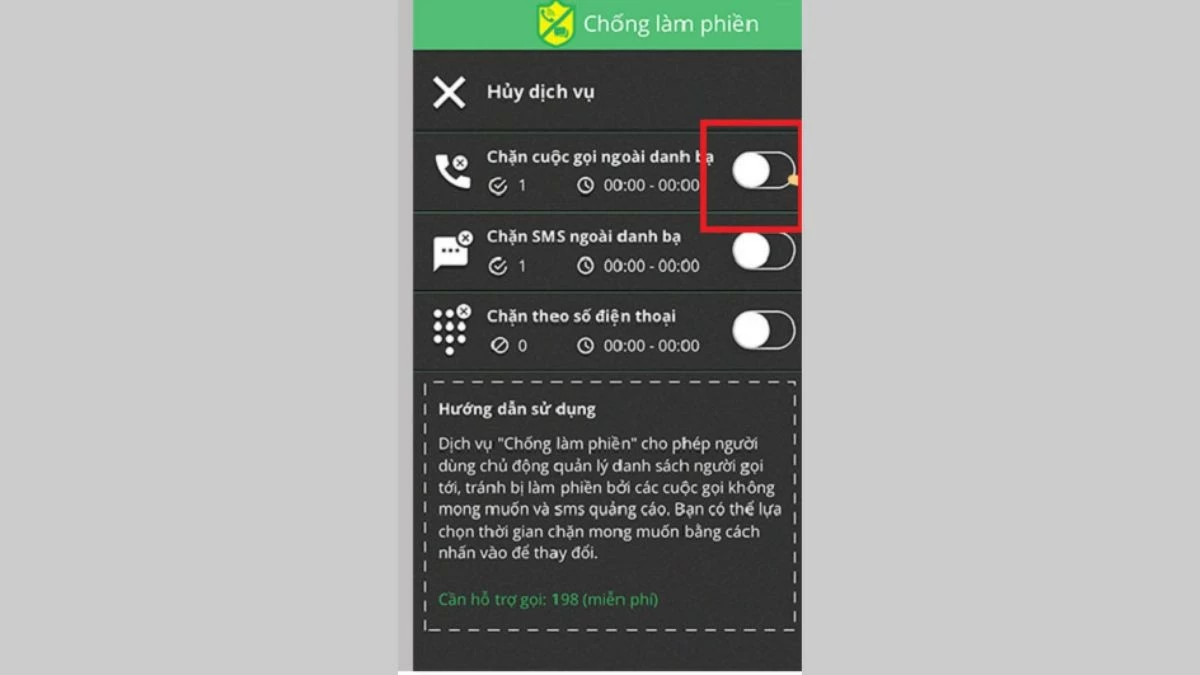 |
Bước 5: Cài đặt thời gian chặn cuộc gọi theo nhu cầu của bạn. Sau khi hoàn tất, chọn “Đồng ý” để lưu thay đổi. Từ giờ, tất cả các cuộc gọi từ số lạ sẽ được chặn theo các thiết lập của bạn.
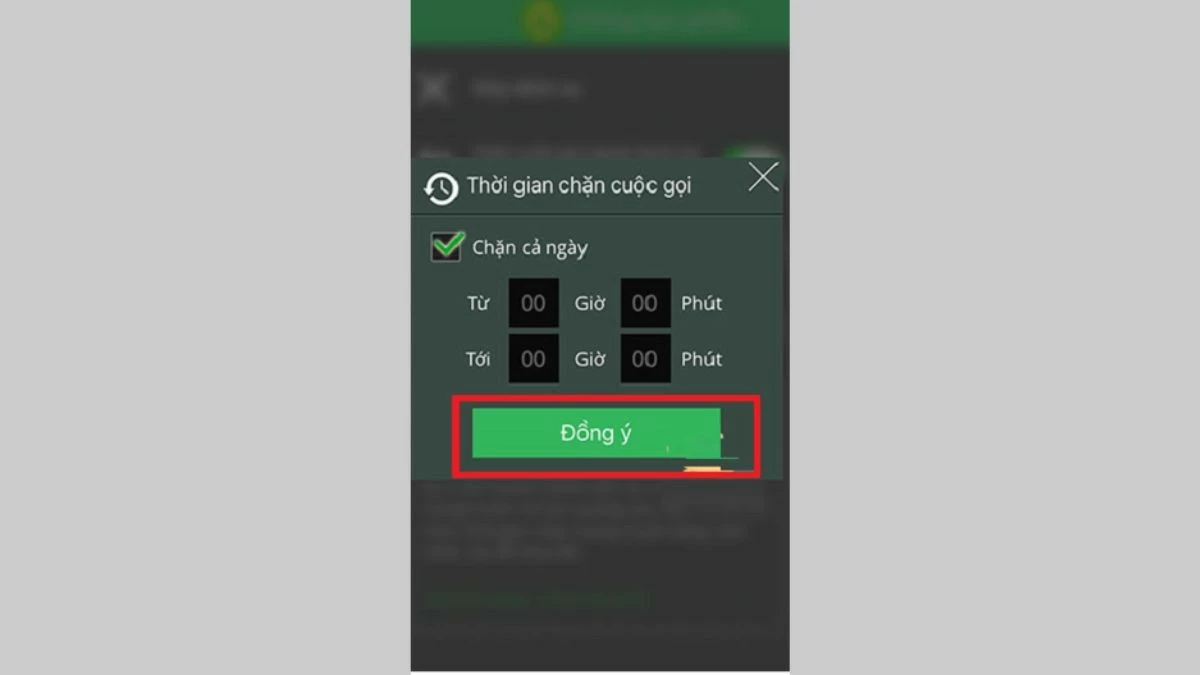 |
Cách gửi tin nhắn đến cục an toàn thông tin để chặn số lạ trên iPhone
Nhằm bảo vệ sự riêng tư và tránh các cuộc gọi quảng cáo làm phiền, các bạn có thể đăng ký dịch vụ "chặn cuộc gọi rác" của Cục An Toàn Thông tin. Để thực hiện, chỉ cần soạn tin nhắn với nội dung "DK DNC" và gửi đến số 15656.
Sau khi đăng ký thành công, số điện thoại của bạn sẽ được đưa vào danh sách chặn, giúp ngừng nhận các cuộc gọi quảng cáo. Nếu sau này muốn hủy dịch vụ, chỉ cần soạn tin "HUY DNC" và gửi tới 5656 để bỏ chặn.
 |
Cách tắt tiếng cuộc gọi đến từ số lạ nhanh chóng và dễ dàng
Để tắt tiếng cuộc gọi từ số lạ trên iPhone mà không bỏ lỡ thông tin về người gọi, bạn có thể bật tính năng "Tắt tiếng cuộc gọi không rõ". Tính năng này sẽ tự động tắt tiếng cuộc gọi từ số không xác định, nhưng vẫn lưu lại trong danh sách cuộc gọi gần đây, giúp bạn dễ dàng kiểm tra lại số gọi đến.
Bước 1: Mở ứng dụng “Cài đặt”. Cuộn xuống và chọn mục "Điện thoại" từ danh sách các tùy chọn.
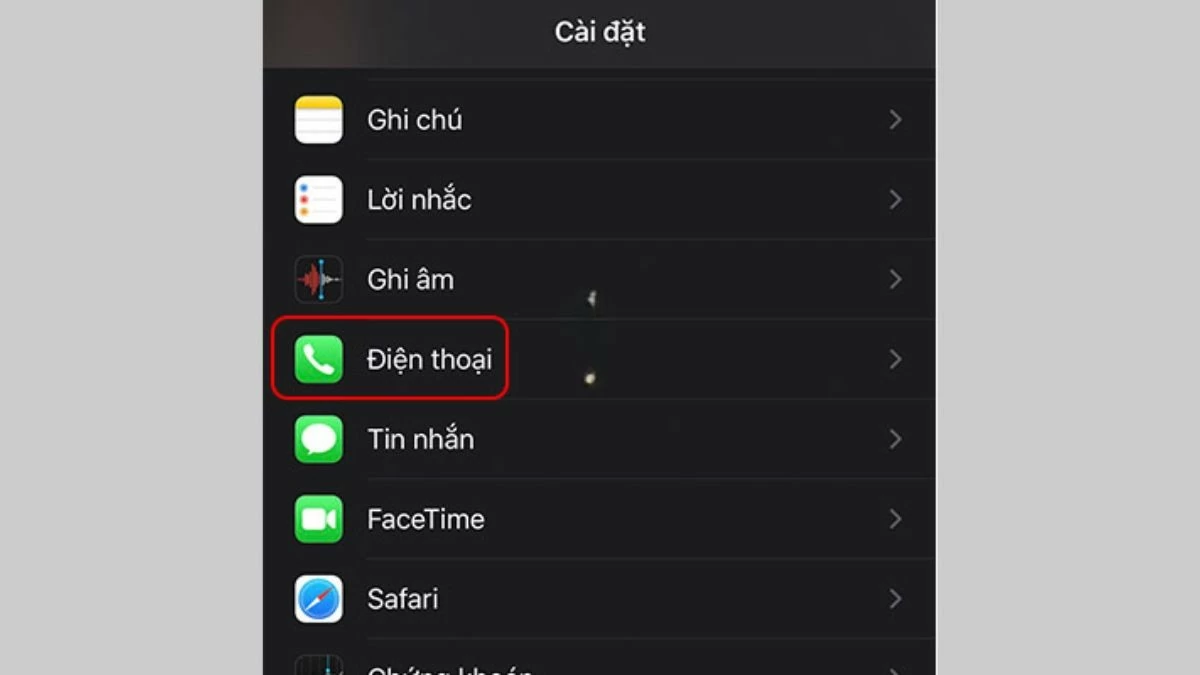 |
Bước 2: Trong mục "Điện thoại", tiếp tục cuộn xuống dưới và chọn tùy chọn "Tắt tiếng cuộc gọi không rõ".
Bước 3: Gạt nút trượt sang phải để bật tính năng "Tắt tiếng cuộc gọi không rõ".
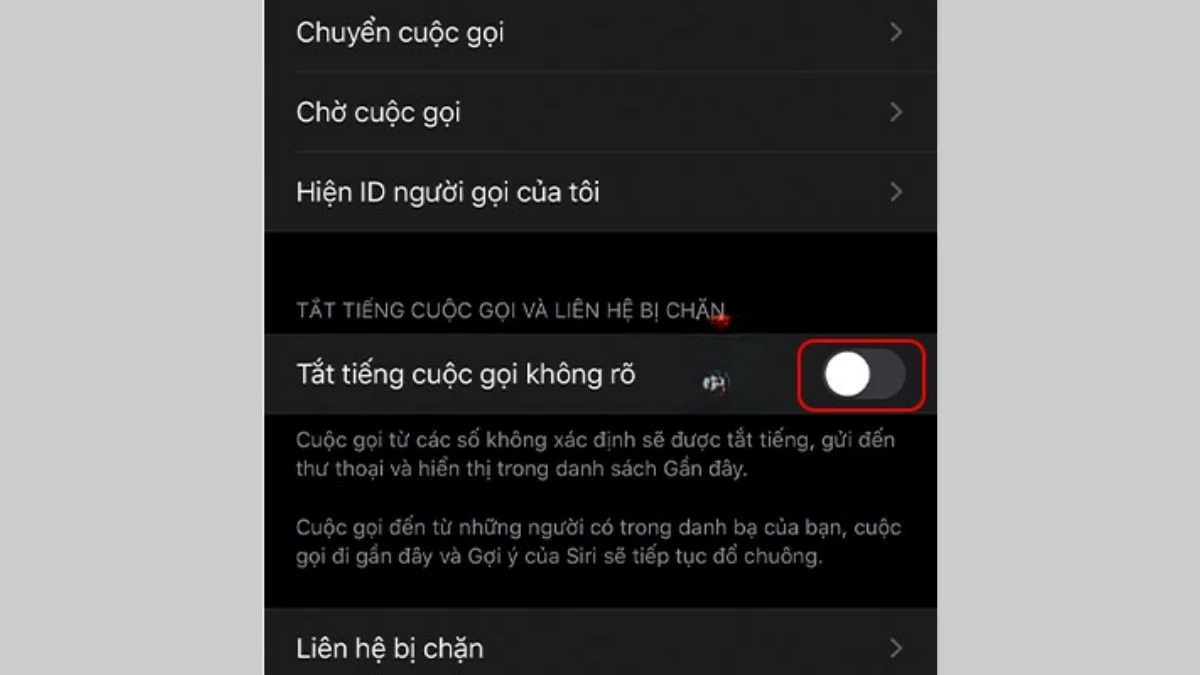 |
Hướng dẫn cách bỏ chặn cuộc gọi từ số lạ trên iPhone
Nếu bạn muốn bỏ chặn cuộc gọi từ số lạ trên iPhone sau khi đã chặn, hãy làm theo các bước sau để khôi phục lại liên lạc và cho phép họ gọi đến:
Bước 1: Trên màn hình chính của iPhone, tìm và nhấn vào biểu tượng "Cài đặt" (hình bánh răng cưa).
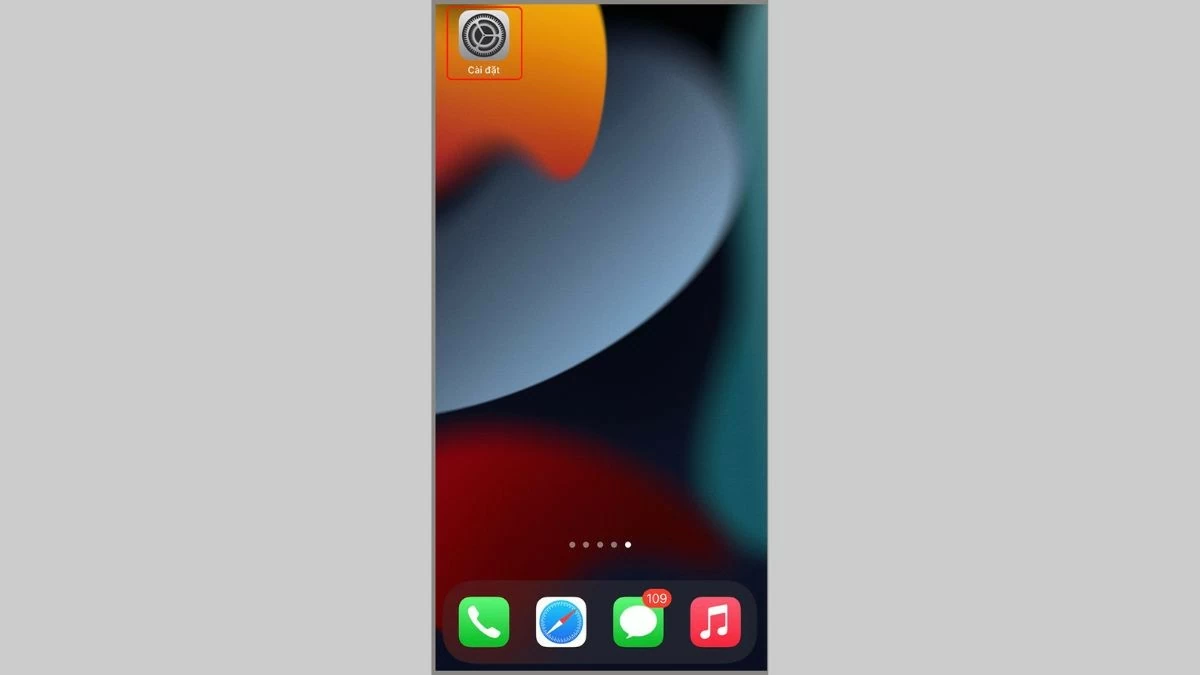 |
Bước 2: Tiếp theo, kéo xuống và chọn mục "Điện thoại".
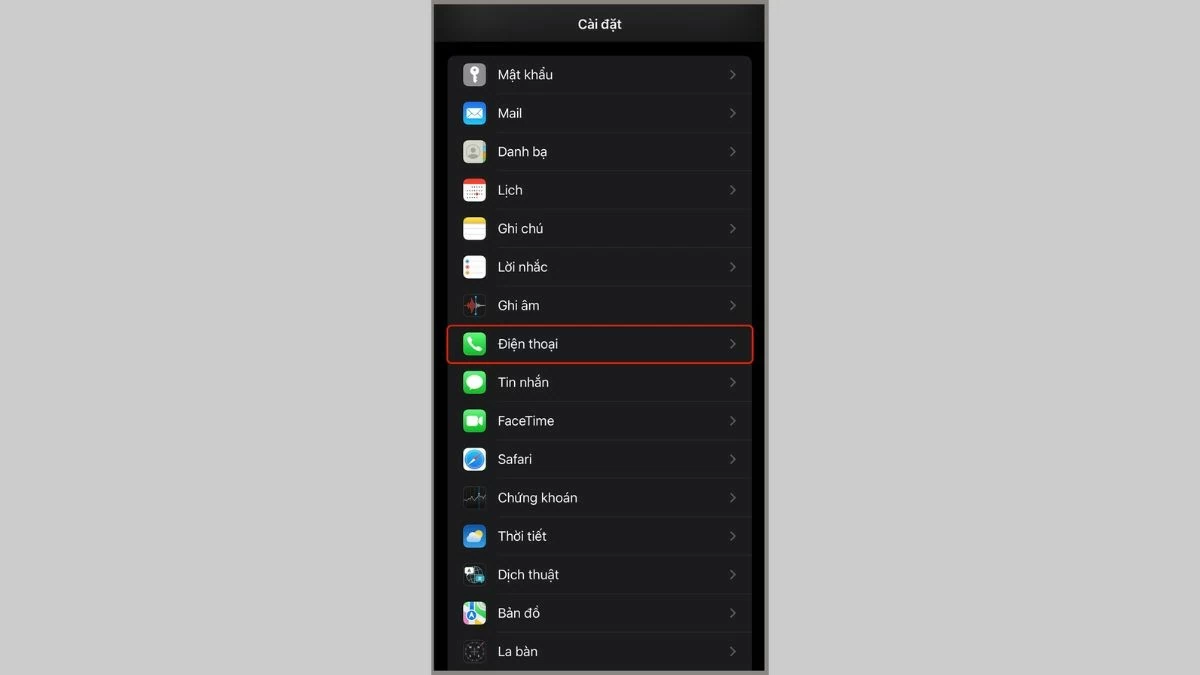 |
Bước 3: Trong mục "Điện thoại", cuộn xuống và chọn "Liên hệ bị chặn".
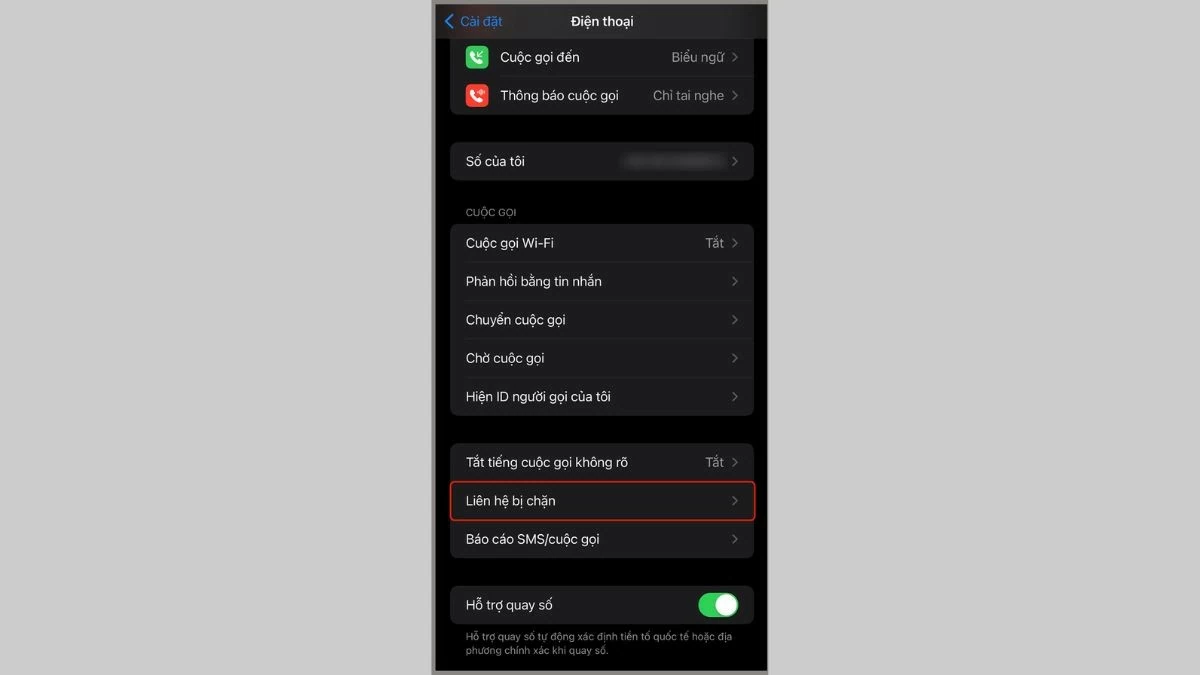 |
Bước 4: Tại đây, bạn sẽ thấy danh sách các số điện thoại đã bị chặn. Để bỏ chặn cuộc gọi từ số lạ trên iPhone, hãy nhấn vào nút "Sửa" ở góc trên bên phải màn hình.
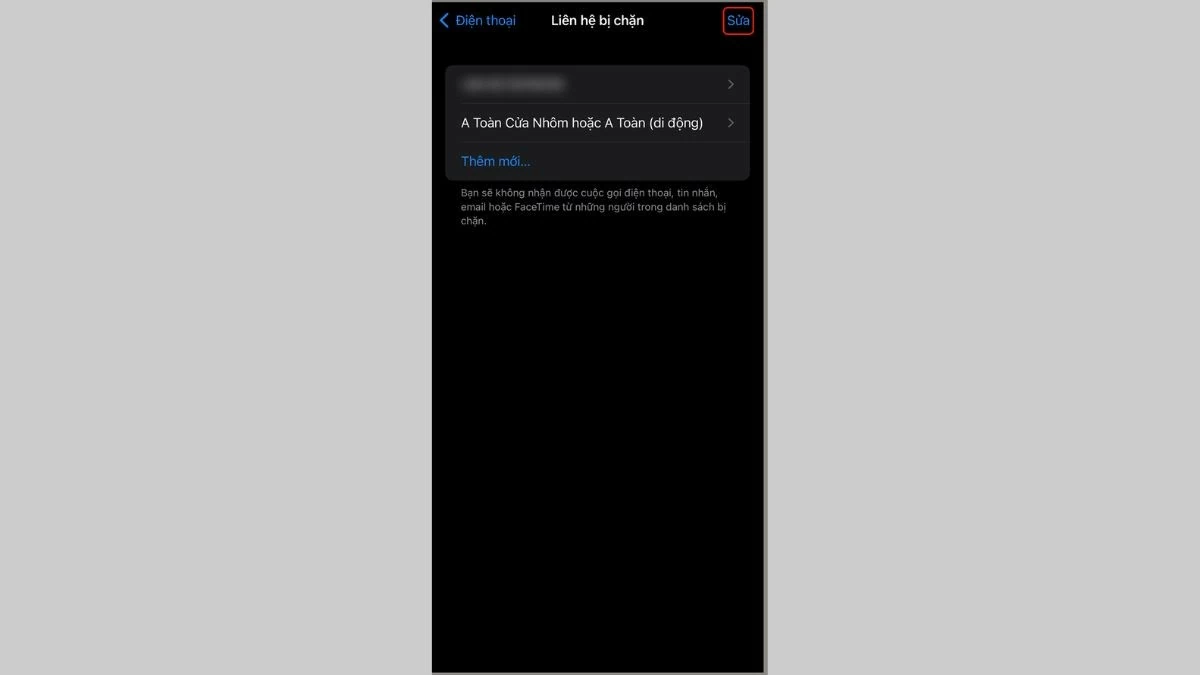 |
Bước 5: Nhằm bỏ chặn một số điện thoại, các bạn chỉ cần nhấn vào biểu tượng dấu trừ màu đỏ bên cạnh số đó, rồi chọn "Bỏ chặn". Sau khi thực hiện, cuộc gọi từ số đó sẽ được phép gọi lại đến iPhone của bạn.
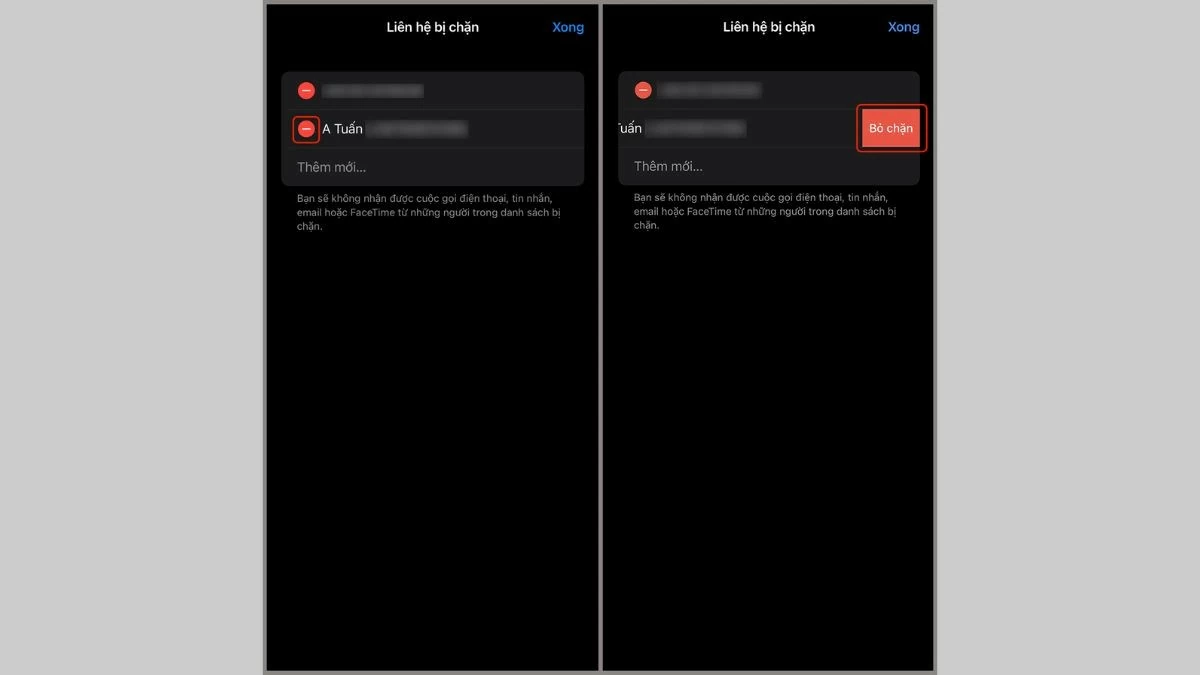 |
Với những hướng dẫn về cách chặn số lạ trên iPhone phía trên, bạn có thể dễ dàng kiểm soát các cuộc gọi đến. Bạn có thể sử dụng tính năng chặn cuộc gọi tích hợp sẵn trên iPhone hoặc lựa chọn sử dụng phần mềm bổ sung để chặn số điện thoại không mong muốn.













